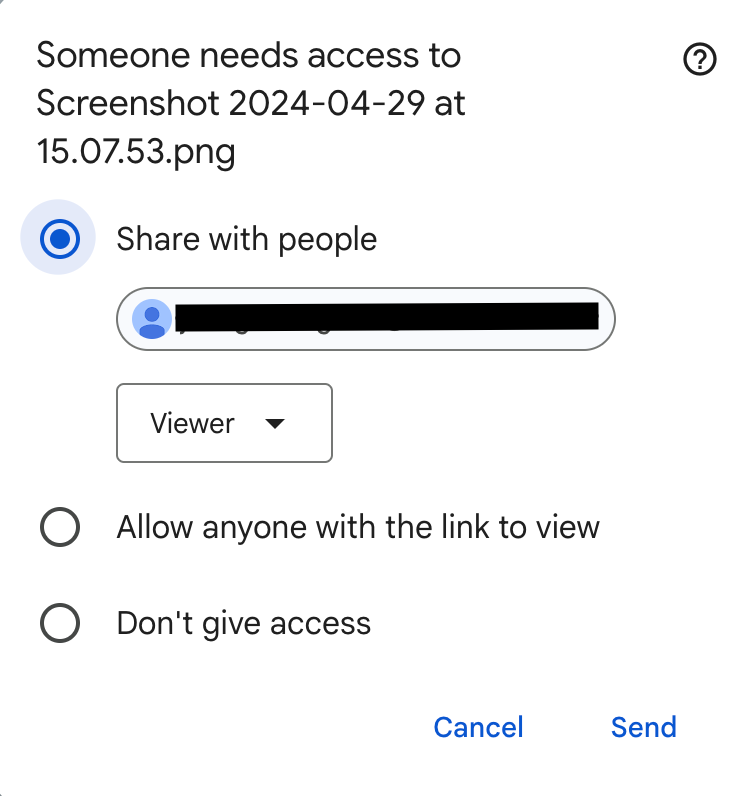Sie müssen eine große Datei per E-Mail teilen, erhalten aber eine Fehlermeldung? Dieses häufige Problem kann unglaublich frustrierend sein, insbesondere wenn Sie wichtige Dateien so schnell wie möglich versenden müssen.
Glücklicherweise gibt es einige Möglichkeiten, dieses Limit zu umgehen und große Dateien per E-Mail zu versenden. Die beste Möglichkeit besteht darin, die Dateien in einen Cloud-Dienst hochzuladen und sie dann per E-Mail zu teilen.
Es hört sich vielleicht kompliziert an, ist aber einfach zu machen. Lesen Sie weiter, um zu erfahren, wie Sie dies tun und stattdessen bis zu 10 GB an Dateien versenden können.
Was du brauchen wirst
- E-Mail-Konto, z. B. Gmail oder Outlook
- Zugriff auf Google Drive oder OneDrive
Die Kurzversion
- Öffnen Sie Ihr E-Mail-Konto
- Öffnen Sie eine neue E-Mail oder antworten Sie auf einen vorhandenen E-Mail-Thread
- Klicken Sie auf das Laufwerkssymbol
- Wählen Sie Ihre Datei oder Ihren Ordner zum Teilen aus
- Senden Sie Ihre E-Mail
-
Schritt
1Öffnen Sie Ihr E-Mail-Konto
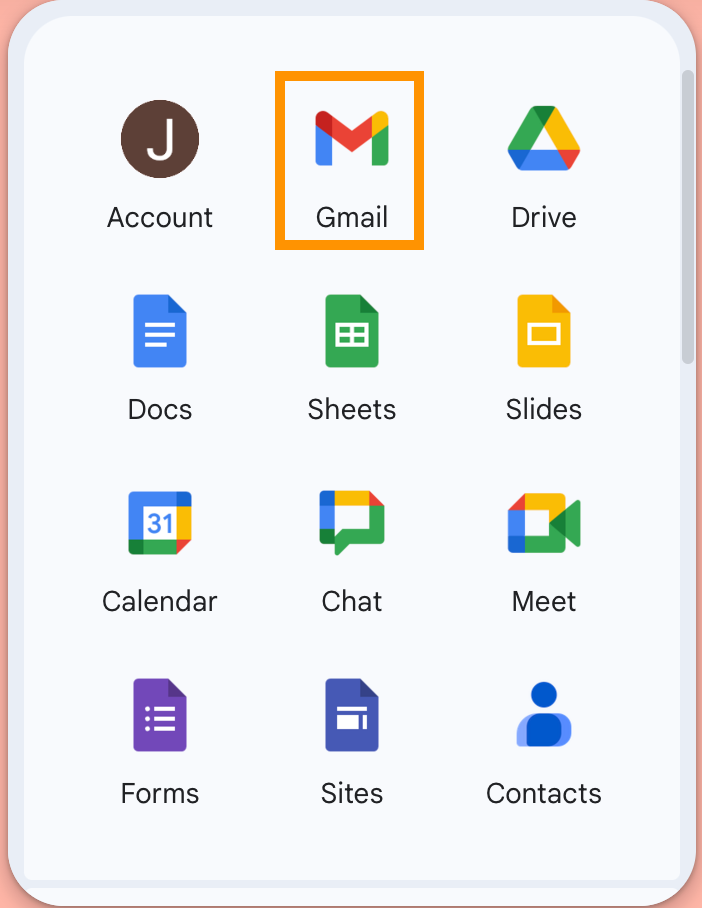
Wir demonstrieren die Verwendung von Gmail und Google Drive, die Schritte sind jedoch auch denen von Outlook und OneDrive ziemlich ähnlich.
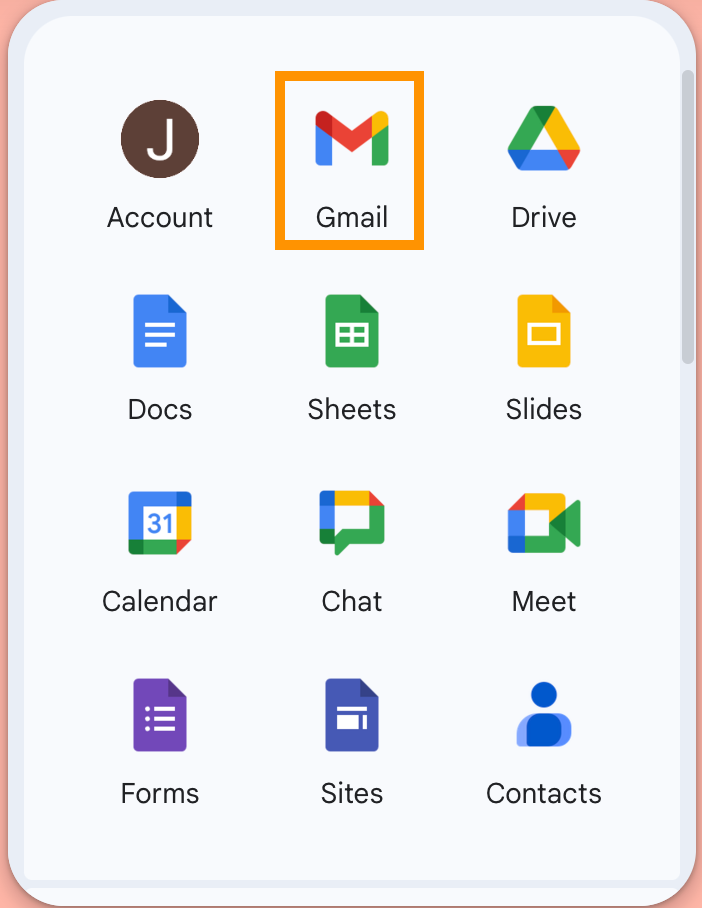
-
Schritt
2Öffnen Sie eine neue E-Mail oder antworten Sie auf einen vorhandenen E-Mail-Thread
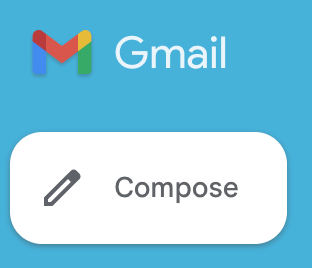
Handeln Sie entsprechend, je nachdem, ob Sie Ihre Dateien in einer neuen E-Mail senden oder eine bestehende Konversation fortsetzen möchten. Unabhängig davon sind die folgenden Schritte gleich.
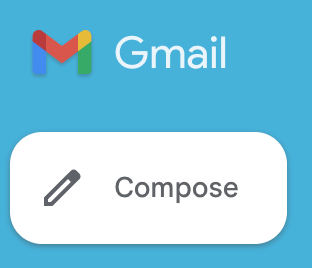
-
Schritt
3Klicken Sie auf das Laufwerkssymbol

Sie finden dieses Symbol im unteren Bereich Ihrer Nachricht.

-
Schritt
4Wählen Sie Ihre Datei oder Ihren Ordner zum Teilen aus
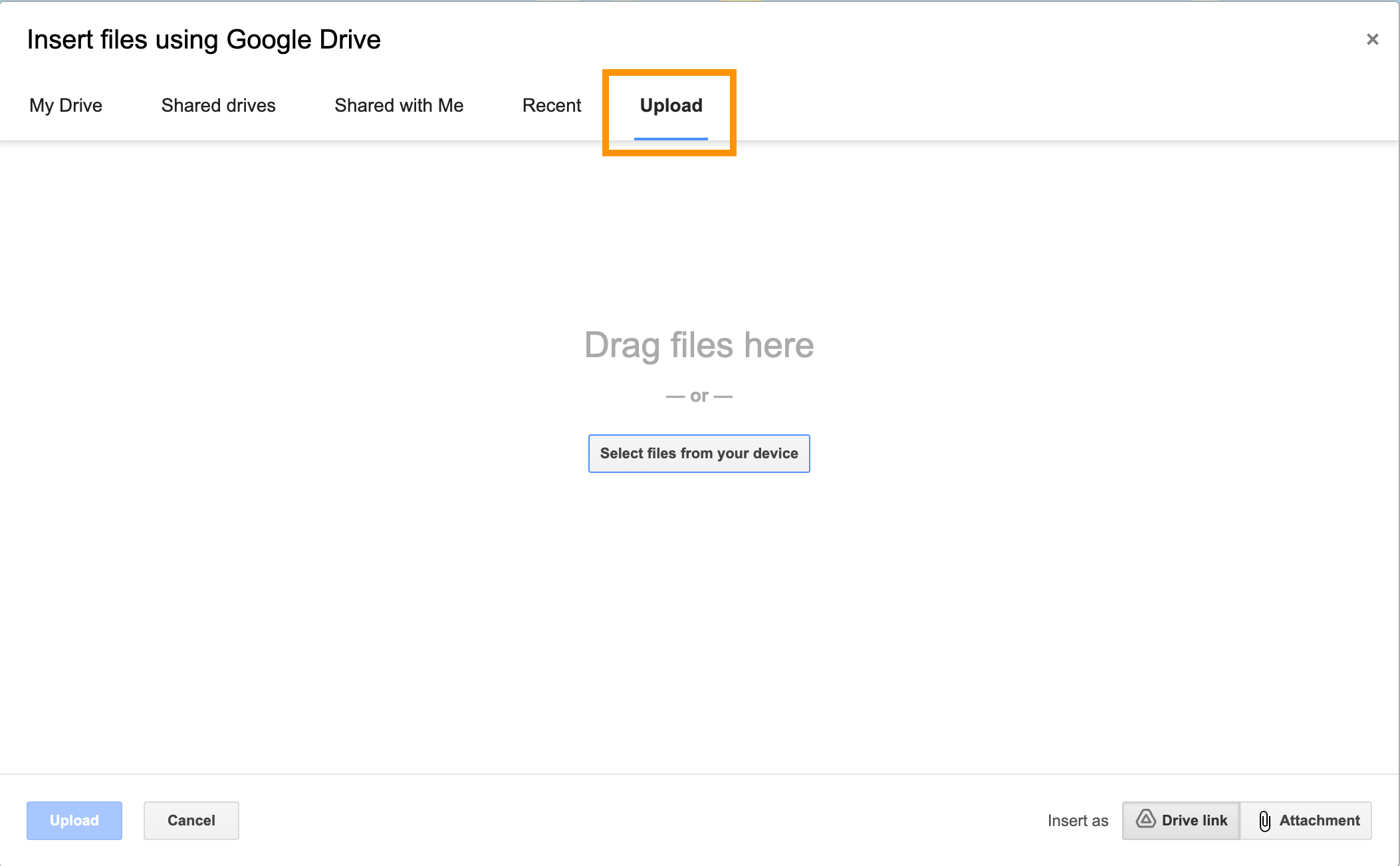
Wenn Sie Ihrer Ablage bereits Dateien hinzugefügt haben, werden diese unter „Mein Ablage“ aufgelistet. Wenn nicht, können Sie Ihre Datei an dieser Stelle einfach hochladen, indem Sie auf die Schaltfläche „Hochladen“ klicken (hier hervorgehoben) und Ihre Dateien von Ihrem Gerät auswählen.
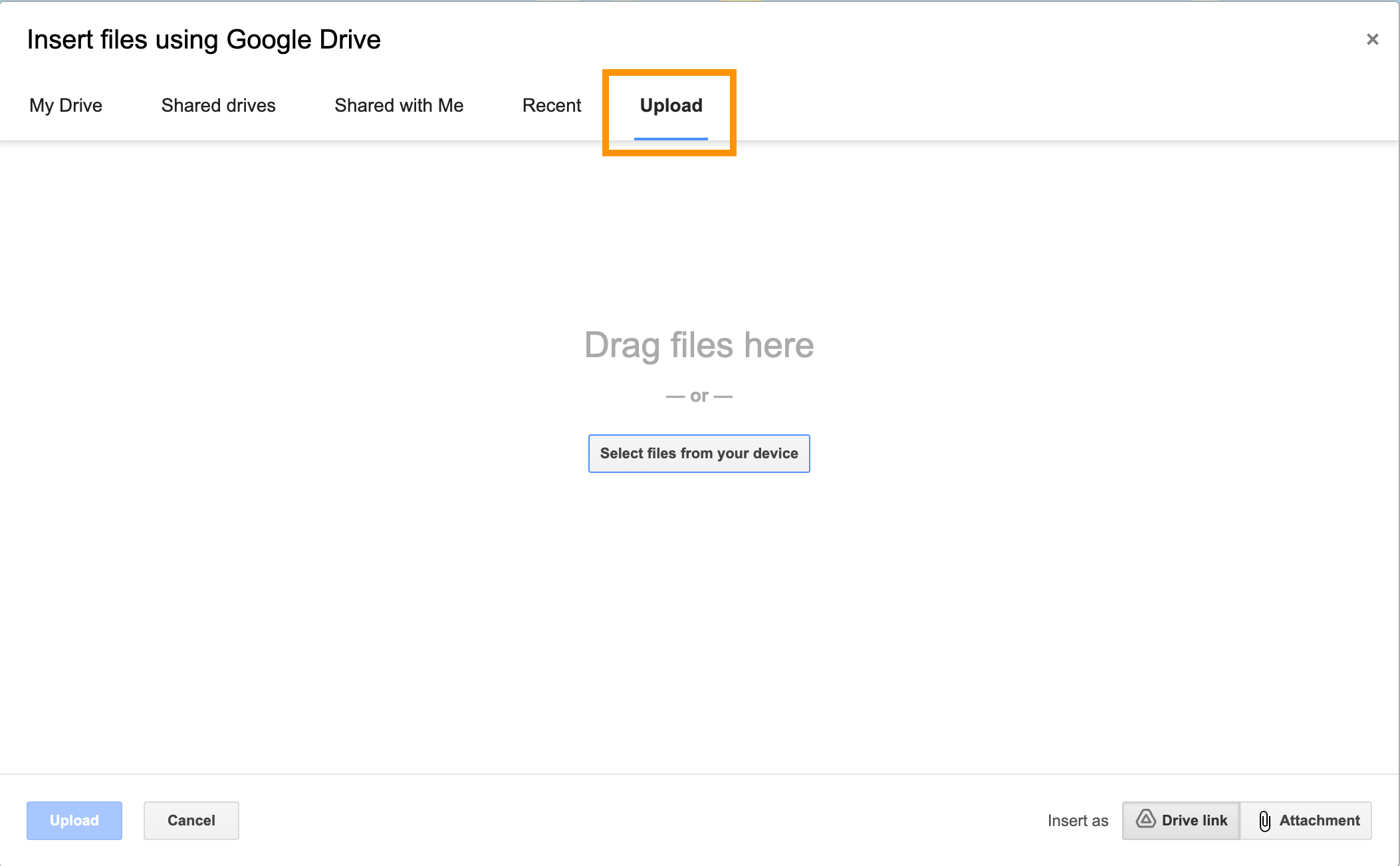
-
Schritt
5Senden Sie Ihre E-Mail
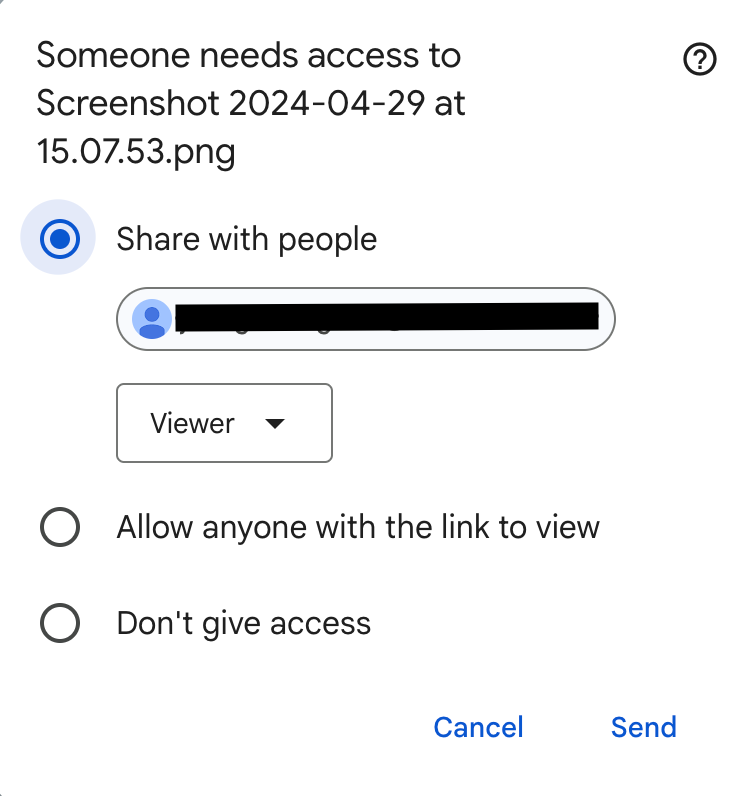
Sobald Sie Ihre Datei ausgewählt haben, wird sie als Link in Ihre E-Mail eingefügt. Möglicherweise erhalten Sie auch dieses Popup, mit dem Sie die Berechtigungen der Datei ändern können, sodass Leser die Dateien bearbeiten, kommentieren oder einfach nur anzeigen können.